Новейшая версия операционной системы от Microsoft буквально напичкана различными компонентами и сервисами. И если часть из них можно считать условно полезными, то некоторые желательно было бы отключить и больше про них не вспоминать. И многие, кто хочет скачать и попробовать её в деле, отмечают это самое желание. Поскольку каждое действие внутри операционной системы, каждое введенное слово впоследствии превращается в рекламу. Таким образом Microsoft пытается получить максимум выгоды с владельцев условно бесплатной Windows 10.
Убрать всё лишнее, что может отслеживать ваши действия и анализировать их, достаточно легко. Причем это сделать можно абсолютно в любой момент. Не стоит переживать, если вы сразу не повыключали ненужные компоненты.
В процессе установки системы
Чтобы использовать этот способ, во время инсталляции Windows 10 следует отказаться от настроек, предложенных по умолчанию и кликнуть на едва заметную надпись «Настройка параметров». Она находится в самом низу имеющегося текста.
Удаляем из Windows все лишнее! Выпилим хлам, повысим стабильность и скорость загрузки.

В этом разделе перед вами предстанут все компоненты, которые могут вам помешать в будущей работе Windows 10. Чтобы это предотвратить, необходимо отключить их все, переместив бегунок в соответствующее положение слева. Всего придется отключить две страницы функций.

Также нежелательно вводить свои логин и пароль, зарегистрированные на сайте Microsoft, в процессе установки. Этот шаг можно банально пропустить, он ни на что не влияет. Для этого внизу имеется маленькая надпись «Пропустить этот шаг».

Если соблюсти эти минимальные требования, то новая операционная система практически не будет указывать какую-либо информацию о пользователе. У неё просто не будет специальных функций для этого. Поскольку все нужные компоненты для этого просто отключены. Следовательно, пользоваться ей можно легко и безбоязненно.
Посмотрите ещё: Настройка панели уведомлений Windows 10
Если операционная система уже установлена
На уже имеющейся операционной системе отключить все лишние компоненты, которые могут мешать спокойной и анонимной жизни, не сильно сложно. Только отключать придется лишь некоторые функции Windows 10, которые особенно сильно мешают. А именно:
- Защитник Windows.
- Cortana.
- Контекстный поиск.
- Advertising ID.
- Облачные сервисы.
Для каждого из них предусмотрен свой способ отключения.
Windows Defender
Чтобы избавиться от этого инструмента, необходимо зайти в Параметры, после чего проследовать в раздел «Обновление и безопасность». Там расположена такая вкладка, как «Защитник Windows», в которой нам необходимо работать. Следует отключить функции, отвечающие за отправку данных и защиту облака, как на скриншоте.

Кстати, если вы не хотите лазить по настройкам, просто установите любой другой антивирус. Это выключит Защитник автоматически.
Контекстный поиск и Cortana
Эти два инструмента отключаются совместно. Конечно, в русской Windows 10 последняя не работает по умолчанию, поскольку для нее не придумали русификацию. Однако лучше перестраховаться.
Следует кликнуть по поиску в нижней строке рабочего стола, а затем нажать на самую нижнюю иконку в левом столбике, отображающую Настройки. И там нужно отключить как Кортану, так и Поиск в интернете.

Advertising ID
Для отключения этого функционала необходимо проследовать в уже известные нам Параметры, оттуда зайти в раздел Конфиденциальность. В общих настройках, расположенных в самом верху левого столбца, придется снять состояние «вкл.» у первых трех компонентов.

Следующая вкладка, которая нам нужна – это «Речь, рукописный ввод и ввод текста». Здесь нужно запретить Windows 10 пересылать вашу речь ради изучения функциональности Кортаны. Все равно мы ее уже отключили.

Далее – «Расположение». Здесь можно убрать определение положения вашего компьютера или иного устройства на карте мира. Конечно, это не смертельно, но ради безопасности лучше все-таки убрать.
Посмотрите ещё: Хитрости настроек Windows 10

После завершения этих шагов не закрывайте Конфиденциальность – она ещё пригодится.
Телеметрия
Чтобы избавиться от передачи этих параметров, придется немного попрограммировать. Для этого используется встроенный инструмент под названием PowerShell. Чтобы его использовать, нужно перевести ПК в режим консоли при помощи комбинации клавиш Windows+X.
Появится командная строка, в которую нужно набить комбинации, прописанные на скриншоте.

Вкратце, эти команды удаляют уже собранные данные телеметрии, отключают работу данного сервиса и полностью отрубают возможность записывать какие-либо новые данные. https://fizzslot.net/
После этого снова открываем Конфиденциальность, и оттуда заходим в «Отзывы и диагностика». Нужно полностью запретить формировать отзывы (выбрать соответствующий пункт в выпадающем меню), а затем в «Данных диагностики и использования» выставить пункт «Базовые сведения».
Облака
Чтобы облачное хранилище не работало, достаточно не пользоваться своей учётной записью при работе с Windows 10. Чтобы это сделать, необходимо в Параметрах найти раздел, позволяющий управлять учётными записями, а затем оттуда перейти в раздел «Ваша учетная запись».

Отказаться от использования записи на сайте Microsoft можно, если войти под локальной учетной записью. Для этого достаточно кликнуть на соответствующую надпись и ввести данные. Таким образом, можно оставить только те компоненты системы 10 поколения, которые требуются.
Также можно почитать:
- Как обновить Windows 7 до Windows 10
- Как отключить слежку в Windows 10
- Не работает почта Windows 10
- Как перейти на Windows 10
- Как отключить автоматическое обновление Windows 10
Источник: windowsprofi.ru
Как отключить фоновые приложения в Windows 10
Некоторые приложения работают в фоновом режиме, потребляя ресурсы и не принося пользу. Чтобы снизить нагрузку на систему, откажемся от программ, которые нам не нужны. Сделать это можно с помощью стандартных средств Windows.
Отключение в «Параметрах»
Самый очевидный способ — отключить все или некоторые фоновые приложения в «Параметрах» Windows 10.
- Открываем «Параметры».
- Переходим в раздел «Конфиденциальность».
- Выбираем вкладку «Фоновые приложения».
- Находим сверху опцию «Разрешить приложениям работать в фоновом режиме».
Здесь есть два варианта. Первый — перевести ползунок в положение «Выкл» и запретить всем приложениям работать в фоновом режиме.
Запрещаем любым приложениям работать в фоновом режиме
Второй вариант — оставить разрешение, пролистать страницу вниз и отключить отдельные приложения. Например, мне нужно, чтобы фоном работал виджет «Погода», но нет никакой нужды в постоянном включении «Новостей» или «Советов».
Оставляем только полезные приложения
Windows 10 предоставляет каждому пользователю право самостоятельно настроить список программ, которые могут оставаться включенными даже в неактивном состоянии.
Запрет через реестр
Отключение через «Параметры» не всегда срабатывает — некоторые пользователи сообщают о том, что после перезагрузки настройки сбиваются и приложения продолжают работать в фоновом режиме. Чтобы наверняка ограничить их деятельность, установим запрет через реестр.
- Запускаем редактор реестра (Win+R — regedit).
- Переходим в раздел HKEY_LOCAL_MACHINESOFTWAREPoliciesMicrosoftWindowsAppPrivacy. Если такой директории нет, то кликаем правой кнопкой по папке Windows, выбираем «Создать» — «Новый раздел» и задаём имя «AppPrivacy».
Создаём ветку AppPrivacy, если её нет
3. Внутри нам нужен параметр «LetAppsRunInBackground». Открываем его свойства двойным кликом и выставляем значение «2». Если параметра нет, то кликаем правой кнопкой по свободному месту в правой части редактора и выбираем «Создать» — «DWORD (32 бита)». Задаём имя «LetAppsRunInBackground» и значение «2».
4. Закрываем редактор реестра.
Запрещаем фоновые приложения
Чтобы конфигурация вступила в силу, перезагружаем компьютер. Такое изменение реестра — аналог выключения разрешения на работу приложений в фоновом режиме. Установить ограничения выборочно не получится — такая возможность есть только в «Параметрах».
Использование командной строки
Изменения в реестр можно внести через командную строку , запущенную с правами администратора. Открываем консоль и выполняем последовательно следующие команды (после ввода каждой нажимаем на Enter):
HKCUSoftwareMicrosoftWindowsCurrentVersionBackgroundAccessApplications /v GlobalUserDisabled /t REG_DWORD /d 1 /fReg Add HKCUSoftwareMicrosoftWindowsCurrentVersionSearch /v BackgroundAppGlobalToggle /t REG_DWORD /d 0 /f
Эти две команды внесут изменения в реестр, которые запретят работу всех фоновых приложений. Выборочно установить ограничения нельзя.
Изменение групповых политик
Перечисленные выше способы универсальны для всех редакций Windows 10. Однако на Pro, Enterprise и Education есть ещё одна возможность — редактирование групповых политик.
- Нажимаем Win+R и вводим запрос «gpedit.msc» для запуска редактора локальной групповой политики.
- Проходим по пути «Конфигурация компьютера» — «Компоненты Windows» — «Конфиденциальность приложения».
- Находим в списке параметр «Разрешить приложениям для Windows работать в фоновом режиме» и открываем его свойства двойным кликом.
Источник: dzen.ru
Как отключить фоновые процессы в Windows 10 и Windows 11

Всем привет! Сегодня я расскажу вам, как отключить фоновые приложения в Windows 10 и Windows 11. Мы рассмотрим отключение, как встроенного лишнего ПО, так и стороннего. Также в конце рассмотрим способ деактивировать браузер, чтобы он не висел в фоне, когда мы его закрываем. Таким образом мы можем существенно ускорить работу операционной системы и ПК в целом. Также советую посмотреть дополнительные статьи:
- Как ускорить компьютер, если он тормозит.
- Как очистить систему от мусора.
ШАГ 1: Отключение встроенных приложений

В этой главе мы рассмотрим 4 способа отключить только встроенные приложения и некоторые утилиты, которые были установлены через Microsoft Store.
Способ 1: Для Windows 10
Давайте посмотрим, как отключить фоновые процессы в Windows 10.
- «Пуск» – «Параметры».
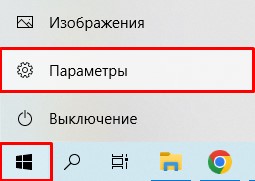
- Откройте раздел «Конфиденциальность».

- Пролистайте немного вниз в правом блоке и откройте пункт с «Фоновыми приложениями». Есть два варианта. Первый – вы можете вручную выключить приложения, которые могут работать в фоновом режиме. Второй – отключить общую возможность работы в подобном режиме, переключив самый верхний бегунок.
Какие фоновые приложения можно отключить в Windows 10? – все то, чем вы сами не пользуетесь и не запускаете.
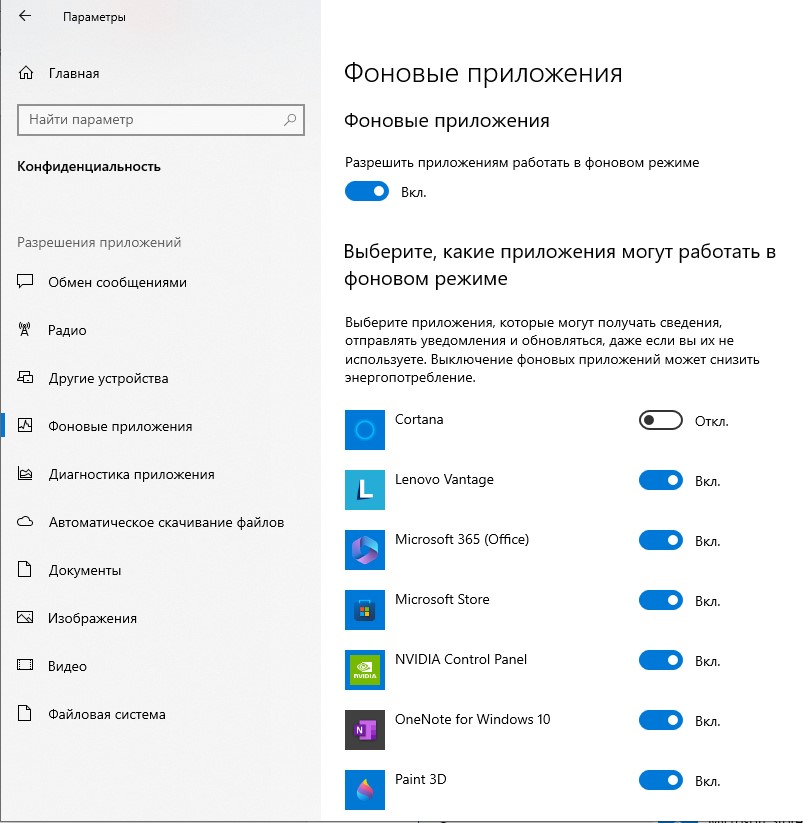
Способ 2: Для Windows 11
Здесь мы посмотрим, как отключить фоновые процессы в Windows 11. С десяткой процесс будет немного другим, поэтому я решил написать отдельную главу для одиннадцатой версии. Откройте «Пуск» – «Параметры» – «Приложения и возможности». Далее выберите то приложение, которое вы хотите отключить в фоновом режиме – кликаем напротив по трем точкам и заходим в «Дополнительные параметры».
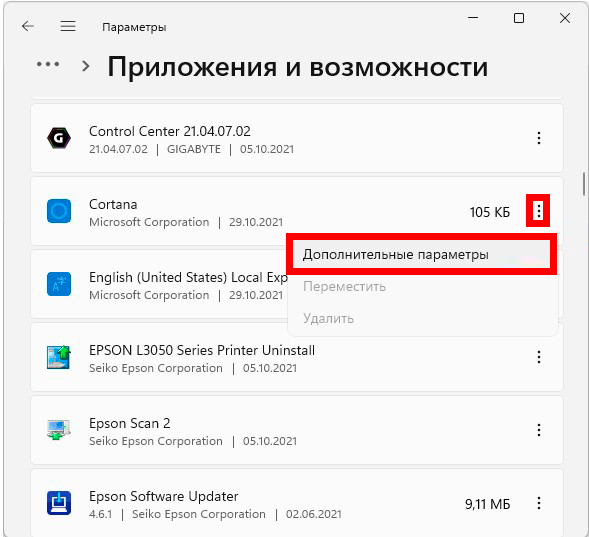
Когда вы попадете внутрь настройки, ниже в пункте разрешения работы в фоновом режиме – установите конфигурацию «Никогда». Минус этого способа в том, что таким образом нужно пройти почти по каждой программе. Если вам нужно отключить все и сразу – смотрим последнюю главу этой статьи.
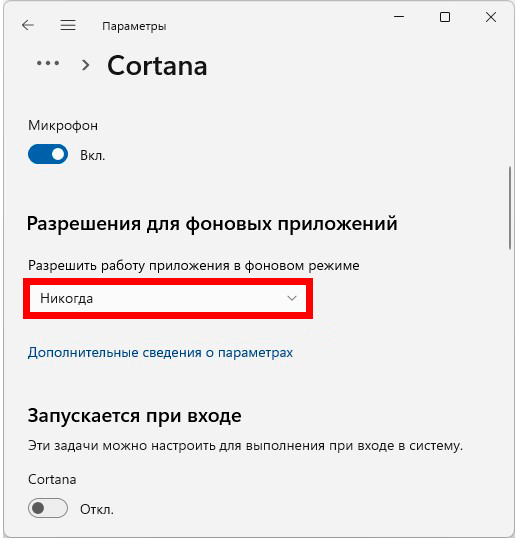
Способ 3: Редактор реестра
Первый и второй способ, как в 11, так и в 10 Виндовс, можно сделать с помощью редактора реестра.
- Зажимаем клавиши:
+ R
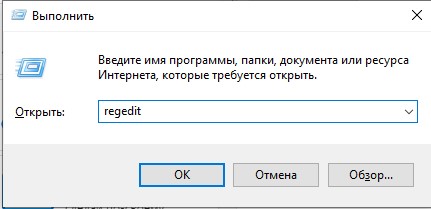
HKEY_LOCAL_MACHINESOFTWAREPoliciesMicrosoftWindows
- В этой папке через правую кнопку мыши создайте раздел и назовите его:
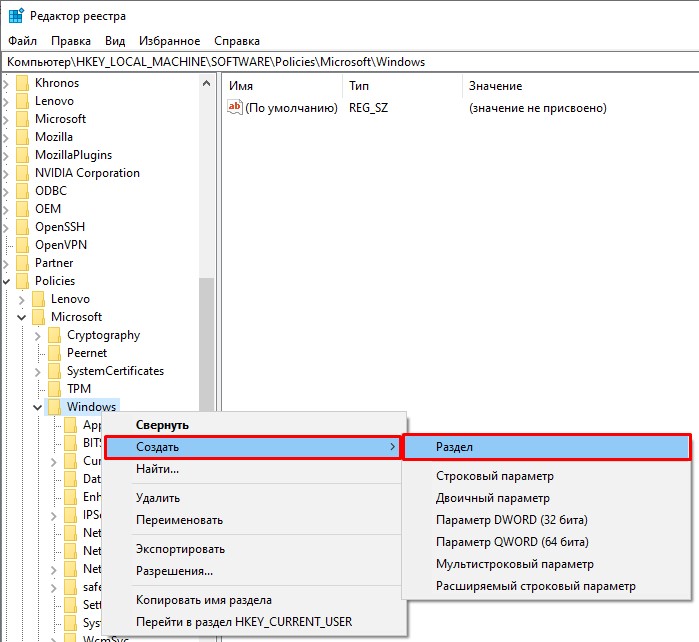
- Перейдите в него. Далее кликните ПКМ по пустому месту правой части окошка и создайте DWORD параметр с именем:
LetAppsRunInBackground
- Откройте его и установите значение:
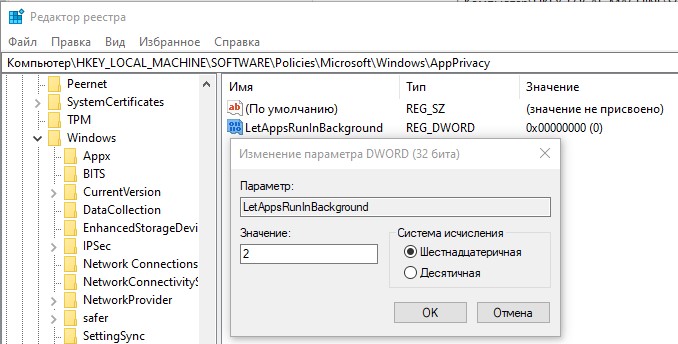
- Чтобы изменения вступили в силу – перезагрузите ОС.
Способ 4: Редакторе локальной групповой политики
Если у вас профессиональная (Pro) версия Виндовс, и вы не хотите лазать в реестре, можно сделать все то же самое через Редактор локальной групповой политики.
- Зажимаем наши любимые кнопки:
+ R
- Используем запрос:
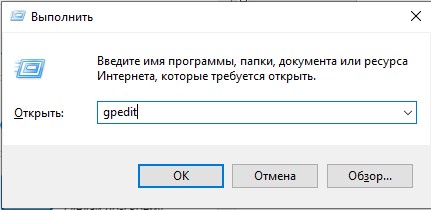
- Раскрываем основной пункт «Конфигурация компьютера» и находим в нем раздел «Административные шаблоны». Теперь находим папку «Компоненты Windows» и уже в ней будет находиться нужный нам подраздел «Конфиденциальность приложения».
- В правом окне открываем настройку «Разрешить приложениям для Windows работать в фоновом режиме».
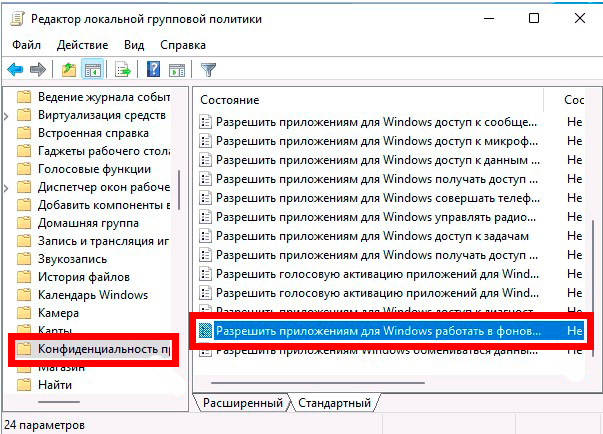
- Включите параметр. После этого ниже укажите принудительный запрет. Не забудьте нажать по кнопке «Применить». Перезагружаем комп.
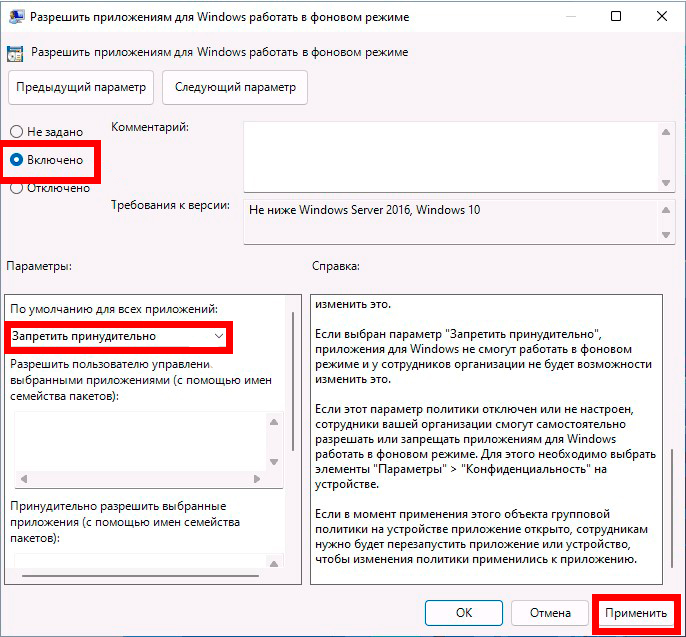
ШАГ 2: Отключение сторонних программ
Многие программы остаются работать в фоновом режиме. Чтобы их убрать оттуда, нужно выключить их загрузку в разделе «Автозагрузка» – об этом подробно читаем тут (ссылка). Я советую всегда отключать ВСЁ, кроме вашего антивируса.
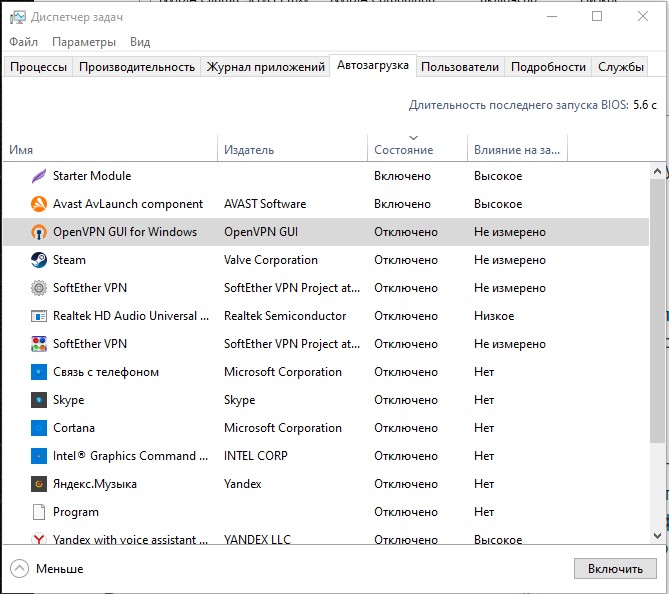
ШАГ 3: Отключение браузеров
Почти все современные браузеры продолжают работать после закрытия. Если у вас не хватает мощности ПК или оперативной памяти, можно эту настройку отключить. Покажу на примере Google Chrome. Откройте «Настройки» браузера.
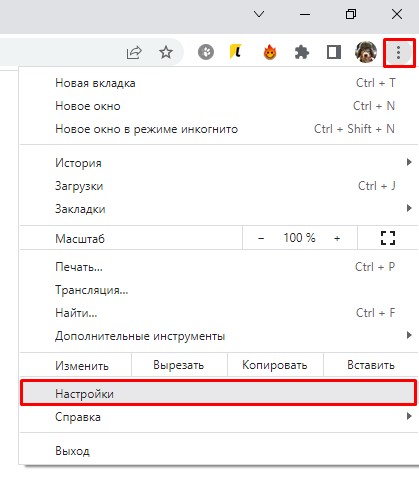
Дабы не искать её, в строке поиска введите запрос «В фоновом режиме». Вас сразу же перекинет в нужное место. Далее отключаем конфигурацию:
«Не отключать работающие в фоновом режиме сервисы при закрытии браузера»
Источник: wifigid.ru